
Algumas pessoas encontraram problemas ao atualizar para o Windows 8.1 Atualizando seu PC para Windows 8.1? Prep It First! Atualizando seu PC para o Windows 8.1? Prep It First! O Windows 8.1 faz alterações significativas no Windows 8 e é uma atualização valiosa em qualquer dispositivo. Como você atualizará depende de qual versão do Windows você está atualizando. Este artigo tem todos os detalhes. Leia mais em seus PCs com Windows 8. Isso não é totalmente surpreendente - a melhor maneira de atualizar seu sistema operacional com o menor risco de problemas é executar uma nova instalação.
O Windows 8.1 é um pouco diferente das versões anteriores do Windows em que as pessoas geralmente fazem isso através de uma atualização da Windows Store. Felizmente, a Microsoft permite que você baixe um arquivo ISO legal do Windows 8.1 O que são arquivos ISO e como você pode criar, usar e gravá-los gratuitamente no Windows 7 O que são arquivos ISO e como você pode criar, usar e gravá-los gratuitamente no Windows 7 arquivos ISO podem ser criados a partir de qualquer CD ou DVD que você tem por aí. Eles são chamados de "imagens de disco" porque são uma imagem exata de um disco. Um arquivo ISO contém uma representação exata do ... Read More, para que você possa criar seu próprio disco de instalação do Windows 8.1 ou unidade USB.
Essa opção é bastante oculta, pois a Microsoft deseja incentivar todos a fazerem upgrade da Windows Store no Windows 8. Se você preferir executar uma instalação limpa ou apenas atualizar vários computadores sem fazer o download dos arquivos novamente, crie o seu própria mídia de instalação do Windows 8.1 é uma boa ideia.
Por que executar uma instalação limpa
Se você atualizou para o Windows 8.1 e tudo parece funcionar, você está bem. Mas você pode ter atualizado e encontrou-se correndo em erros, falhas e vários outros problemas. Alguns usuários tiveram esses erros ao atualizar do Windows 8 para o Windows 8.1 usando o método da Windows Store, incluindo um de nossos próprios escritores aqui em MakeUseOf.
As instalações de atualização são mais complicadas do que as novas instalações, pois o Windows tenta manter os drivers e configurações antigos e isso pode criar problemas. A solução infalível é executar uma instalação limpa, que irá configurar um sistema padrão do Windows 8.1 a partir do zero e apagar todos os bits antigos do Windows. Se os problemas que você teve foram causados por configurações antigas, drivers ou software, eles não estarão por perto para causar problemas ao longo do caminho.
Como esse truque faz com que você tenha uma mídia de instalação do Windows 8.1, também pode ser útil se você quiser atualizar vários / PCs para o Windows 8.1 sem baixar os arquivos do instalador do Windows 8.1 repetidas vezes em cada PC.
Criar mídia de instalação do Windows 8.1
Para começar, visite a página Atualizar as janelas com apenas uma chave de produto da Microsoft. Role para baixo e clique no botão Instalar o Windows 8 na página. Observe que você não pode clicar na opção Instalar o Windows 8.1, ainda.
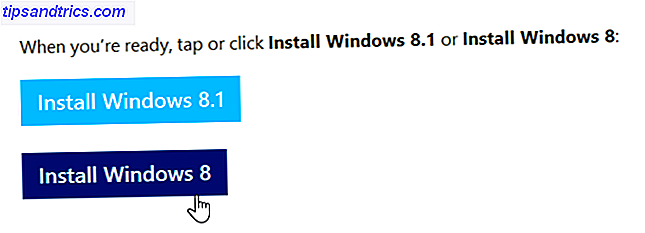
Execute o arquivo .exe baixado e insira sua chave de produto do Windows 8. Se você baixou o instalador do Windows 8.1, ele se recusará a aceitar sua chave do Windows 8 - a versão do Windows 8.1 precisa de uma chave separada do Windows 8.1, por incrível que pareça.
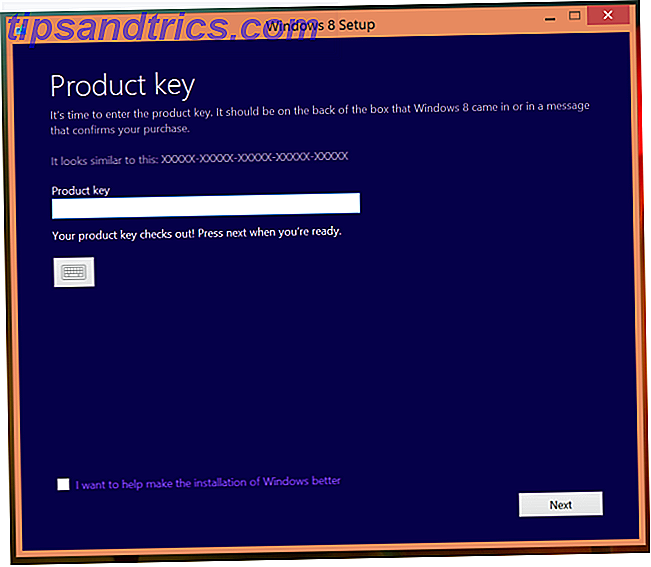
Depois de inserir sua chave, o assistente de configuração começará a baixar os arquivos do instalador do Windows 8. Feche-o marcando o botão X no topo da janela.
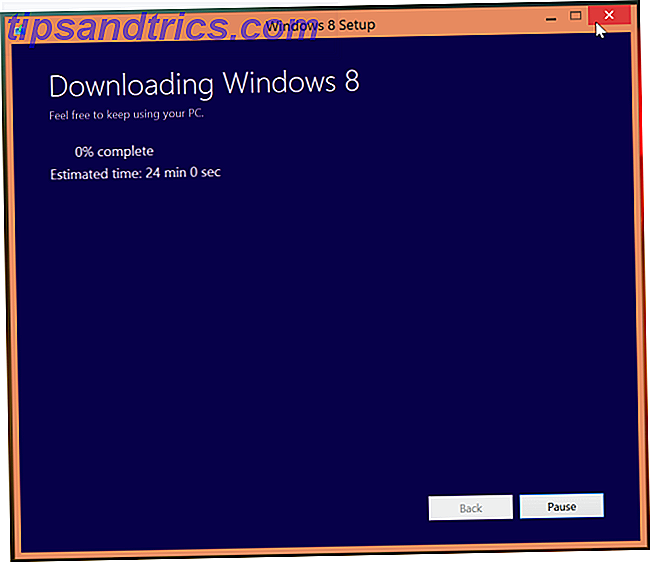
Em seguida, clique no botão Instalar o Windows 8.1 na página e execute o arquivo .exe baixado.
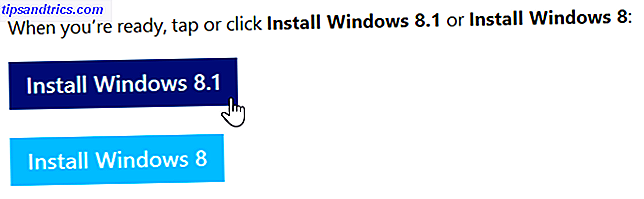
O assistente de instalação do Windows 8.1 começará imediatamente a baixar os arquivos do instalador do Windows 8.1.
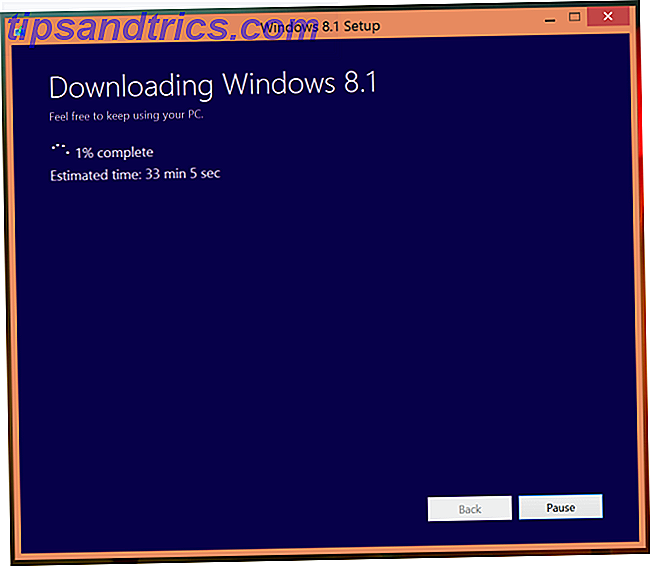
Quando o download for concluído, selecione a opção Instalar criando mídia.
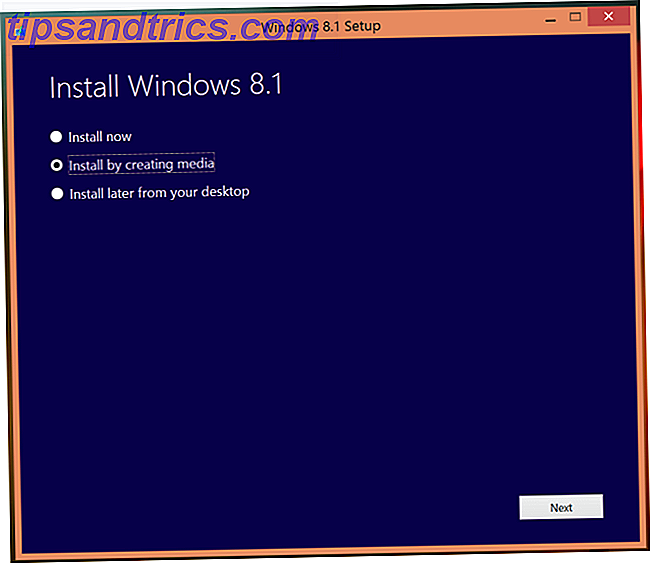
Você poderá criar mídia de instalação usando uma unidade flash USB com 3 GB ou mais de espaço ou um DVD gravável.
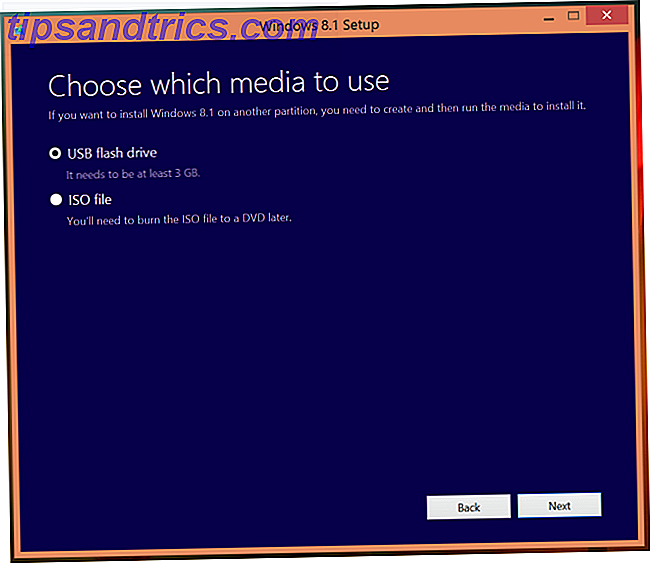
Após a conclusão desse processo, você terá a mídia de instalação do Windows 8.1 que poderá usar para instalar o Windows 8.1 em seu PC.
Faça backup dos seus arquivos primeiro!
Dependendo das opções selecionadas durante a instalação - se deseja formatar ou não o disco rígido - seus arquivos pessoais podem ser excluídos durante o processo de instalação. Se eles não forem sobrescritos, você os encontrará na pasta C: \ Windows.OLD após a conclusão da instalação.
De qualquer forma, não é uma boa ideia confiar em seus arquivos, pois seria muito fácil apagá-los. Crie uma cópia de backup de seus arquivos importantes 6 Maneiras mais seguras de fazer backup e restaurar seus arquivos no Windows 7 e 8 6 Maneiras mais seguras de fazer backup e restaurar seus arquivos no Windows 7 e 8 Até o momento, temos certeza de que você leu o conselho mais e mais: todo mundo precisa fazer backup de seus arquivos. Mas decidir fazer backup de seus arquivos é apenas parte do processo. Há tantos ... Leia mais antes de continuar. Você deve estar realizando backups regulares, de qualquer forma - você não gostaria de perder seus arquivos importantes para uma falha no disco rígido.
Usando sua mídia de instalação
Para instalar o Windows 8.1 com a mídia de instalação, basta inserir a unidade USB ou o DVD em um computador e reiniciá-lo. O computador deve inicializar a partir da unidade removível e exibir o instalador do Windows 8.1. A partir daqui, você pode executar uma instalação limpa. Isso apagará todos os arquivos do sistema e os substituirá por um sistema limpo do Windows 8.1, evitando quaisquer problemas que possam ocorrer durante as instalações de atualização padrão.
Se o instalador do Windows não aparecer após você inserir a mídia de instalação e reiniciar o computador, talvez seja necessário entrar no BIOS do computador. O BIOS explicou: Ordem de inicialização, memória de vídeo, salvamento, redefinições e padrões ideais O BIOS explicou: Ordem de inicialização, Memória de vídeo, salvamento, redefinições e padrões ideais O BIOS (sistema básico de entrada / saída) do seu computador é o software de baixo nível que é iniciado quando você inicializa o computador. Ele executa um POST (power-on self test), inicializa o hardware do computador e passa o controle para a inicialização ... Leia Mais ou a tela de configurações do firmware UEFI e altere a ordem de inicialização para que o computador inicialize a partir do USB ou DVD dirigir.
Isso é realmente necessário?
Para a maioria das pessoas, esse processo não será completamente necessário. O Windows 8.1 foi projetado para ser instalado como uma atualização da Windows Store no Windows 8, e isso funciona corretamente para a maioria das pessoas na maioria dos computadores.
Se o processo normal funcionar corretamente para você e você não quiser que a mídia de instalação possa ser reutilizada em vários computadores, não será necessário criar uma mídia de instalação.
Você encontrou algum problema ao atualizar para o Windows 8.1? Deixe um comentário e compartilhe sua experiência - especialmente se você se deparou com um problema e o corrigiu.
Crédito de imagem: Dell Inc. no Flickr (modificado)



